- Учителю
- Информатика сабағы Gimp пргораммасы. Растрлық графиканы өңдеу редакторы (7 сынып) Ашық сабақ жоспары
Информатика сабағы Gimp пргораммасы. Растрлық графиканы өңдеу редакторы (7 сынып) Ашық сабақ жоспары
Сабақтың тақырыбы: GIMP бағдарламасы Растрлық графиканы өңдеу редакторы
Сабақтың мақсаты:
1. Gimp бағдарламасының интерфейсімен және растрлық бейнелермен жалпы жұмыс істеу тәсілдерімен таныстыру.
2. Оқушыларды ізденімпаздыққа, өз бетінше еңбектенуге, жауапкершілікті сезінуге, ұқыптылыққа тәрбиелеу.
3. Шығармашылық тұлғаны қалыптастыру, есте сақтау, ойлау, елестету қабілеттерін дамыту.
Сабақтың түрі: Жаңа сабақты түсіну.
Көрнекі құралдар: компьютер, интерактивті тақта, оқулық,
Сабақтың барысы:
І. Ұйымдастыру кезеңі:
а) кезекшімен жұмыс
б) оқушылардың құрал жабдықтарын қарау, зейінін сабаққа аудару
ІІ.Үй тапсырмасын тексеру, сұрау.
-
Inkscape дегеніміз не? («Ашық коды бар векторлық графиканы өңдеу редакторы»)
-
Inkscape редакторын қалай іске қосамыз? («Пуск - Все программы- Inkscape») бұйрығымен орындалады
-
Inkscape редакторында нысандарды қосарлау калай іске асады? («Түзету-Қосарлау»)
-
Inkscape редакторында «ізбе-із» көшіру үшін қандай пернені басып тұру қажет(«бос орын(Пробел)»)
-
Контурдан мәтінді алып тастауға болама? («Мәтінді ерекшелеп, Текст-Снят с контура») бұйрығын орындау арқылы алып тастауға болады.
ІІІ. Білімді өзектендіру.
Қандай графикалық редакторлармен сендер таныстыңдар? Растрлық- Paint, Векторлық -Inkscape, Векторлық - Coreldraw, Растрлық - Photoshop және т.б.
IV. Жаңа материалды оқушыларға түсіндіру.
Қалай ойлайсыңдар, Растрлық графикалық редакторлар кескіндердің қандай әрекеттерін жасауға арналған? (« Сурет салу, Фотосуреттерді өңдеу: Ұсақ ақауларды жою. Түсті жақсарту, Ақ-қара түсті өзгерту және т.б.»)
Бүгінгі сабақта растрлық графикалық редактормен танысатын боламыз!
Программаны іске қосу үшін Пуск - Все программы - GIMP 2 Бұйрығын орындаймыз.
Программа іске қосылғаннан кейін жұмыс үстелінде 2 терезе орналасады. Құралдар панелі мен Кескіндер терезесі
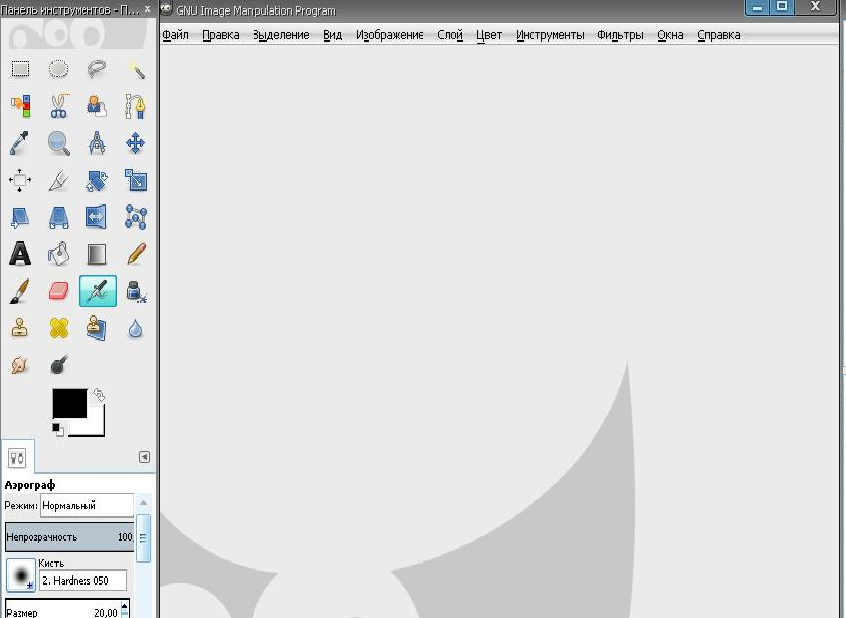
Құралдар панелінде құралдарды таңдауға арналған пиктограммалары бар батырмалар орналасқан. Таңдалған құралдарға сай бұл панель негізгі түс пен фонның түстерінен; Қылқаламнан, үлгі мен градиенттен тұрады.
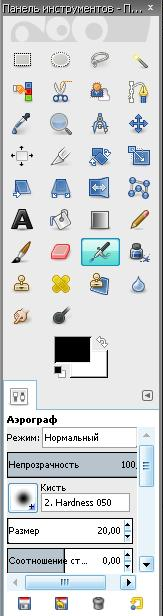
Кескін терезесі
GIMP программасында әрбір кескін жеке терезелерде көрсетіледі.Программаны іске қосқан сәтте редактор бос терезені ашады.Бар файлды ашу үшін Файл - Ашу (Открыть) немесе Жасау (Создать) бұйрығы таңдалады.Бірнеше терезені ашуға болады.Жұмыс барысында жақында ашылған терезелер жеке тізімде ерекшеленіп бағдарламаға жазылады.
Жақында ашылған терезелерді көру үшін Терезелер - Жақында түйіскен сұхбатттар (Окна - Недавние стыкуемые диалоги) бұйрығын орындаймыз.
Кескіндерді сақтау
Жұмыстың сақталуы басқа программалар сияқты Файл - Сақтау (Сохранить) және Файл -Қалай сақтау керек (Сохранить как) бұйрықтары арқылы жүзеге асады. Немесе пернетақтадан Shift+Ctrl+S пернелерін басу арқылы орындауға болады.
Кескінге үнсіз келісім бойынша GIMP программасының - .XCF пішімі
меншіктеледі. Бұл өз пішімі болғандықтан, программа кескін туралы
барлық ақпаратты мүмкіндігінше осы пішімде сақтайды. Көптеген
программада бұл пішімнің файлдары кескіндерді көруде қолдау таба
алмайды, сол үшін жұмысты аяқтаған соң кең таралған пішімдерде
.JPEG, .PNG, .TIFF сақтау керек. Ол үшін Файл -Экспортировать как
бұйрығын орындап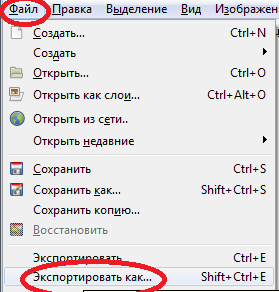 ашылған терезеде жасалған жұмыс атауын жазып, «Все
изображение.XCF»пішімінен «Изображение .JPEG, .JPE, .JPG» пішіміне
ауыстырып, сақтау бумасын таңдап. Терезе соңында орналасқан
Экспортировать батырмасын басамыз.
ашылған терезеде жасалған жұмыс атауын жазып, «Все
изображение.XCF»пішімінен «Изображение .JPEG, .JPE, .JPG» пішіміне
ауыстырып, сақтау бумасын таңдап. Терезе соңында орналасқан
Экспортировать батырмасын басамыз.
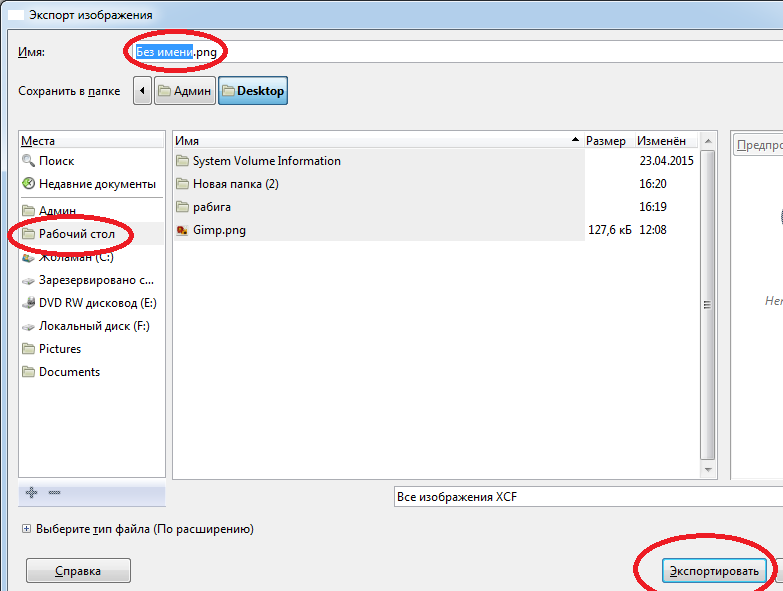
Әрекетті болдырмау
Кескіндермен жұмыс жасау кезінде қателіктер болуы мүмкін. Сондықтан GIMP программасында кескіндермен соңғы әрекеттерді болдырмау мүмкіндіктері қарастырылған, іске асыру үшін Түзету (Правка) - болдырмау(Отменить) бұйрығын орындаймыз. Соңғы әрекеттер тізімі мен болдырмауды Жақында ашылған терезелерді көру үшін Терезелер - Жақында түйіскен сұхбатттар (Окна - Недавние стыкуемые диалоги) бұйрығын орындаймыз.
бұйрығы арқылы көруге болады.
Градиент құралы
Градиент ![]() бір түстен екінші түске ауысу. Егер түссіздік параметрі 100 болып
таңдалса, онда градиенттің бояуы бастапқы кескінді көруге мүмкіндік
бермейді. Сондықтан параметрін 50 ден асырмаған жөн.
бір түстен екінші түске ауысу. Егер түссіздік параметрі 100 болып
таңдалса, онда градиенттің бояуы бастапқы кескінді көруге мүмкіндік
бермейді. Сондықтан параметрін 50 ден асырмаған жөн.
V.
Жаңа материалды бекіту 1 тапсырма
Практикалық жұмыс Кескіндердің шағылысуы Жаңа құжат құрамыз Файл - создать
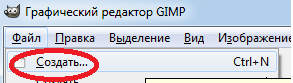
Ширина 700 Высота 500
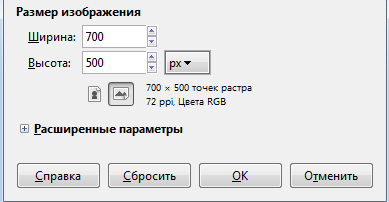
Құжатқа кескін енгіземіз. Ол үшін «Файл - Открыть как слой» батырмасын орындаймыз
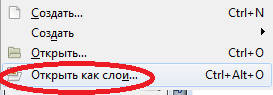
Ашылған сұхбат терезесіндегі Места бағанынан Рабочий стол басып. Имя бағанынан Gimp суретін таңдап ок батырмасын басамыз.
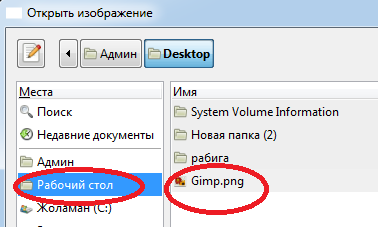
 Экранда
сурет пайда болады
Экранда
сурет пайда болады
Енді кескіннің шағылысуын орындауға жібереміз. Ол үшін Инструменты - Преобразование - Зеркало бұйрығын орындап.
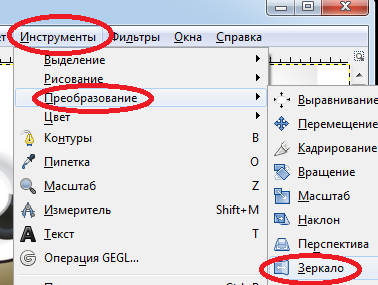 Суреттің
үстіне тышқанның сол жақ батырмасын басамыз.
Суреттің
үстіне тышқанның сол жақ батырмасын басамыз.
Нәтижені экспорттау арқылы сақтаймыз. Ол үшін Файл
-Экспортировать как бұйрығын орындап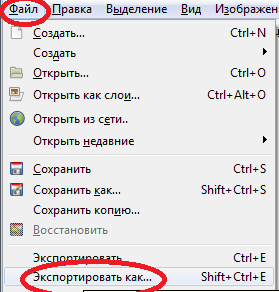 ашылған терезеде жасалған жұмыс атауын жазып, «Все
изображение.XCF»пішімінен «Изображение .JPEG, .JPE, .JPG» пішіміне
ауыстырып, сақтау бумасын таңдап.
ашылған терезеде жасалған жұмыс атауын жазып, «Все
изображение.XCF»пішімінен «Изображение .JPEG, .JPE, .JPG» пішіміне
ауыстырып, сақтау бумасын таңдап.
Терезе соңында орналасқан Экспортировать батырмасын
басам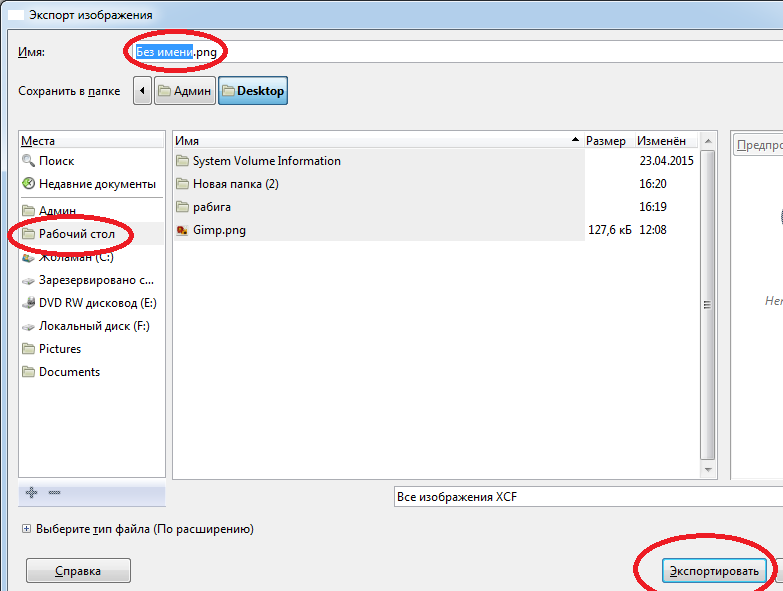
2-тапсырма GIMP сөзін әрлеу
Gimp программасының редактор терезесін ашамыз. Жаңа құжат құрамыз ол үшін:
Файл - создать батырмасын басамыз. 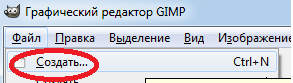 Ашылған терезеде ширина 640 пиксель высота 400 пиксель енгіземіз
де ок батырмасын басамыз. Құралдар панелінен надпись
Ашылған терезеде ширина 640 пиксель высота 400 пиксель енгіземіз
де ок батырмасын басамыз. Құралдар панелінен надпись![]() құралын таңдаймыз Надпись құралын екі рет шертеміз мәтін
параметрінің құралдары терезесі ашылады. Шрипт түрін Sans Bold қа
қойып, мәтін размер 200 пиксельге белгілейміз.
құралын таңдаймыз Надпись құралын екі рет шертеміз мәтін
параметрінің құралдары терезесі ашылады. Шрипт түрін Sans Bold қа
қойып, мәтін размер 200 пиксельге белгілейміз. 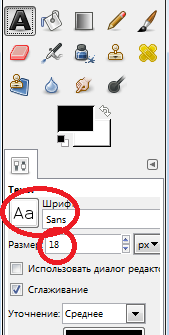
Жұмыс аймағына курсорды койып өзімізге қажетті сөзді жазамыз.
«GIMP» Орын ауыстыру (Перемещание) құралын таңдап,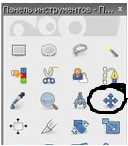 жазылған мәтінді ортаға туралаймыз. Келесі кезекте мәтінге бөлінген
слойға барып тышқанның оң жақ батырмасын шертіп, «Удалить текстовую
информацию» батырмасын басамыз.
жазылған мәтінді ортаға туралаймыз. Келесі кезекте мәтінге бөлінген
слойға барып тышқанның оң жақ батырмасын шертіп, «Удалить текстовую
информацию» батырмасын басамыз. 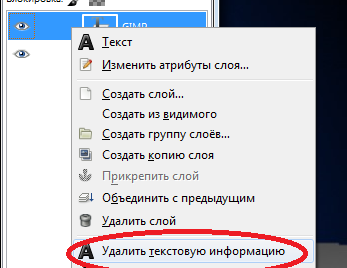 Екінші слойдың көшірмесін аламыз.
Екінші слойдың көшірмесін аламыз.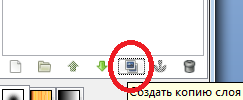 Көшірме слойды көрсетпеу режиміне қоямыз.
Көшірме слойды көрсетпеу режиміне қоямыз. 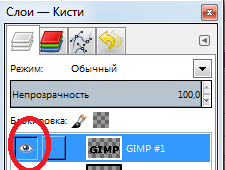
Ортадағы слойға қайта ораламыз,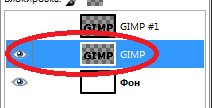
келесі әрекет «Фильтры - Размываине - Размывание движением» бұйрығын орындаймыз.
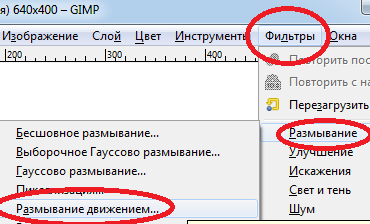
Ашылған сұхбат терезесінен Жиырмалану типін (Тип размывание)-Наезд камерой типіне қоямыз Х - мәні-320рх, У - мәні 200 рх Жиырмалану параметрінің ұзындығы «Параметр размывание» Длина 30рх ок батырмасын басамыз
.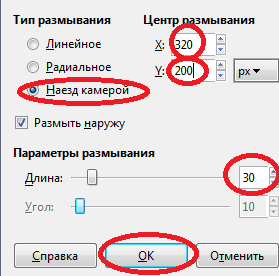
Түс бойынша ерекшелеу (Выделение по цвету)құралын таңдап,
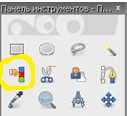
мәтін үстінен бір рет шертеміз. Келесі әрекет Градиент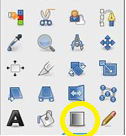 құралын таңдап тышқанның сол жақ батырмасын екі рет шерту арқылы
Градиент параметрінің сұхбат терезесін ашамыз. Форма түрін линейная
түріне қойып, Сөздің жоғарғы бөлігінен төменгі бөлігіне дейін
тышқанның сол жақ батырмасын басу арқылы бағыттауыш жасаймыз.
Ерекшелену бөлігін алып тастаймыз ол үшін «Выделение - Снять
Выделеие» бұйрығын орындаймыз. Көшірме (Копия Слой) слойды
көрсетпеу режимінен шығарамыз. Ендігі кезекте фон түсін беруіміз
қажет. Слой терезесінен фонның қабатын басып, градиент құралын
таңдаймыз.
құралын таңдап тышқанның сол жақ батырмасын екі рет шерту арқылы
Градиент параметрінің сұхбат терезесін ашамыз. Форма түрін линейная
түріне қойып, Сөздің жоғарғы бөлігінен төменгі бөлігіне дейін
тышқанның сол жақ батырмасын басу арқылы бағыттауыш жасаймыз.
Ерекшелену бөлігін алып тастаймыз ол үшін «Выделение - Снять
Выделеие» бұйрығын орындаймыз. Көшірме (Копия Слой) слойды
көрсетпеу режимінен шығарамыз. Ендігі кезекте фон түсін беруіміз
қажет. Слой терезесінен фонның қабатын басып, градиент құралын
таңдаймыз. 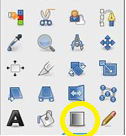 Негізгі түске барып екі рет шерту арқылы тус өзгертулері терезесін
ашып өз қалауыңыз бойынша көк түс таңдайсыз. Ок батырмасын басып.
Келесі фон түсін өзгертеміз екі рет шерту арқылы сұхбат терезесін
ашып фон түсіне қара түс енгіземіз. Градиент параметрін ашып
основной в фон градиентін қоямыз. Формасын Радиалная формасына
қойып, Жұмыс аймағының ортасына тышқанның сол жақ батырмасын басып
оң жақ бұрышқа дейін созып тышқан батырмасын жібереміз. Шыққан
нәтижені Экспорттау арқылы сақтаймыз. Ол үшін Файл -Экспортировать
как бұйрығын орындап
Негізгі түске барып екі рет шерту арқылы тус өзгертулері терезесін
ашып өз қалауыңыз бойынша көк түс таңдайсыз. Ок батырмасын басып.
Келесі фон түсін өзгертеміз екі рет шерту арқылы сұхбат терезесін
ашып фон түсіне қара түс енгіземіз. Градиент параметрін ашып
основной в фон градиентін қоямыз. Формасын Радиалная формасына
қойып, Жұмыс аймағының ортасына тышқанның сол жақ батырмасын басып
оң жақ бұрышқа дейін созып тышқан батырмасын жібереміз. Шыққан
нәтижені Экспорттау арқылы сақтаймыз. Ол үшін Файл -Экспортировать
как бұйрығын орындап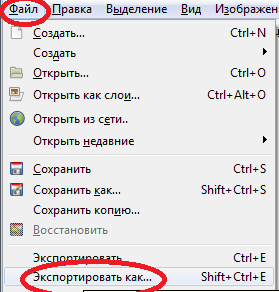 ашылған терезеде жасалған жұмыс атауын жазып, «Все
изображение.XCF»пішімінен «Изображение .JPEG, .JPE, .JPG» пішіміне
ауыстырып, сақтау бумасын таңдап.
ашылған терезеде жасалған жұмыс атауын жазып, «Все
изображение.XCF»пішімінен «Изображение .JPEG, .JPE, .JPG» пішіміне
ауыстырып, сақтау бумасын таңдап.
Терезе соңында орналасқан Экспортировать батырмасын
басам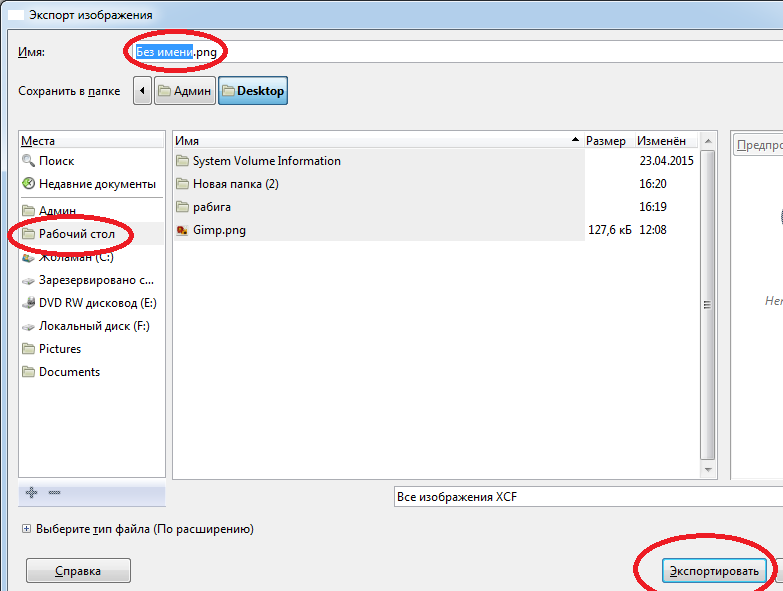
VІ. Қорытындылау
Тапсырмалардың орындалуын бағалау.
Бекіту сұрақтары:
-
Растрлық бейне қандай бейнелерді қамтиды?
Кезкелген сурет, фотосуреттер растрлық бейнені білдіреді.
-
Қандай растрлық бейнелерді өңдейтін бағдарламалар белгілі? Paint, Photoshop, Gimp
-
Gimp бағдарламасының интерфейсін сипаттаңыз?
Бағдарлама іске қосылғаннан кейін экранда екі терезе орналасады: бас құралдар тақтасы және Кесіндер терезесі.
-
Құралдар тақтасындағы құралдарды атаңыз?
Қарандаш, қылқалам, аэрограф, қалам, тегіс құю, градиент, өшіргіш, штамп, емдік қылқалам, шайып кету - ашықтық, саусақ, ағарту - қарайту.
-
Gimp программасын қалай іске қосамыз? Пуск - все программы - Gimp 2
-
Соңғы әрекетті болдырмау бұйрығы қалай орындалады? Түзету (Правка)- болдырмау (Отменить) бұйрығын орындау арқылы
VIІ. Үйге тапсырма
«GIMP бағдарламасы. Растрлық графиканы өңдеу редакторы»тақырыбын оку
Тест сұрақтарына жауап беру
VIІІ. Сабаққа қатысуына қарап оқушыларды бағалау.
«Сыңғырлау мектеп - балабақша кешені» КММ
Бекітемін
____________________
Оқу ісінің меңгерушісі
«__» «____» 2016 ж
Ашық сабақ
GIMP программасы Растрлық графиканы өңдеу редакторы
Сынып: 7
Пән мұғалімі: Озғанбай Ақылбек
2015/2016 оқу жылы